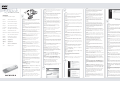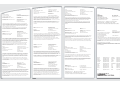Quick
Installation Guide
SMCWUSB-N
SMCWUSB-N
EZ Connect N
Draft 11n Wireless USB2.0 Adapter
Q
1
Q
2
Q
3
Q
5
English :
Deutsch :
Español :
Français :
Português :
Italiano :
Svenska :
Nederlands :
Polski :
Čeština :
Magyar :
简体中文 :
繁體中文 :
ไทย :
English:
IMPORTANT: Do not plug in the EZ Connect™ N Wireless USB2.0
Adapter until instructed. Put the EZ Installation & Documentation
CD in to your CD-ROM drive. The CD will auto run.
Deutsch:
ACHTUNG: Schliessen Sie den EZ Connect™ N Wireless USB2.0
Adapter nicht an bis Sie dazu aufgefordert werden. Legen Sie die
EZ Installations & Dokumentations CD in Ihr CD-ROM Laufwerk ein.
Die CD läuft automatisch.
Español:
IMPORTANTE: No enchufe el adaptador EZ Connect™ N Wireless
USB2.0 sin instalarlo. Ponga el CD de Instalación en la unidad de
disco, de CD-ROM. El CD arrancará automáticamente.
Français:
IMPORTANT: Veuillez ne pas insérer l’adaptateur USB2.0 sans fil
EZ Connect™ N avant que cela ne vous soit demandé.
Introduisez le CD « EZ installation & documentation » dans votre
lecteur de CD-ROM. Le CD démarrera automatiquement.
Português :
IMPORTANTE: Não conecte o Adaptador USB2.0 EZ Connect™ N
Wireless até que tal lhe seja solicitado. Coloque o CD EZ
Installation & Documentation na sua unidade CD-ROM. A
instalação começará automaticamente.
Italiano:
IMPORTANTE: Non inserire il EZ Connect™ N Wireless USB2.0
Adapter finchè non segnalato. Inserisci il EZ Installation &
Documentation CD nel CD-ROM drive. Il CD partirà
automaticamente.
Svenska:
Viktigt: Anslut inte EZ Connect™ N Wireless USB2.0 Adapter
förrän du uppmanas att göra det. Sätt in CD:n [EZ Installation &
Documentation] (installationshandbok och dokumentation) i
CD-enheten. CD:n startar automatiskt.
Nederlands:
Lossa två skruvar på varje sida av hårddiskfacket och ta bort
metallfästet. Sätt in hårddisken i facket. Justera och skruva fast de
fyra skruvarna.
Polski:
WAŻNE: Nie podłączaj adaptera sieci bezprzewodowej (EZ Connect
™ N Wireless USB2.0 Adapter) dopóki nie zostaniesz o to
poproszony. Najpierw włóż płytę CD „EZ Installation &
Documentation” do napędu CD-ROM. Płyta uruchomi się
automatycznie.
Čeština:
Pozor: Nezapojujte Váš EZ Connect™ N Wireless USB2.0 Adapter
do počítače dokud nebudete vyzváni. Vložte Instalační CD do
mechaniky Vašeho PC. CD by se mělo automaticky spustit.
Magyar:
FIGYELEM: Először a szoftvert és az illesztőprogramokat telepítse,
csak ezután csatlakoztassa a EZ Connect™ N Wireless USB2.0
Adaptert. Helyezze a telepítő CD-lemezt a CD-ROM meghajtójába.
A CD lemez magától elindul.
简体中文:
重要:在未看到相关提示信息前,请不要插入EZ Connect™ N无线
USB2.0
网卡。
请将随包装附赠的EZ Installation & Documentation CD放入您的
CD-ROM。光盘将会自动运行。
繁體中文:
重要:在未看到提示資訊前,請不要插入SMCWUSB-N無線USB2.0網
路卡。
請將包裝內附的EZ Installation & Documentation CD放入您的
CD-ROM。光碟將會自動執行。
ไทย:
คำเตือน: อย่าเพิ่งเชื่อมต่ออะแดปเตอร์ ของ EZ Connect™ N Wireless USB
2.0 จนกว่าจะถึงคำสั่งให้ทำ ให้ใส่แผ่นซีดี EZ Installation & Documentation
เข้าไปในเครื่องอ่าน แผ่นจะเปิดทำงานโดยอัตโนมัติ
:
EZ
Connect™ N USB2.0
CD-ROMCDCD
English:
Click [Install Driver/Utility] and follow the on-screen instructions.
Note: During installation a “Software Installation” warning may
appear, click [Continue Anyway].
Deutsch:
Klicken Sie auf [Treiber/Dienstprogramm installieren] und folgen
Sie den Anleitungen auf dem Bildschirm. Hinweis: Während der
Installation kann eine Warnung „Software Installation“
erscheinen, klicken Sie [Trotzdem Weitermachen ] an.
Español:
Click [Install Driver/Utility] y siga las instruciones de la pantalla.
Nota: Durante la instalación "un aviso del Software de
Instalación" puede aparecer, presione [Continue Anyway].
Français:
Cliquez sur [Install Driver/Utility] [Installer Driver/Utilitaire] et
suivez les instructions sur l’écran. Note: Pendant l’installation, un
message “Software Installation” (installation du software)
pourrait apparaître, cliquez sur [Continue Anyway] [Continuer].
Português :
Clique [Install Driver/Utility] e siga as instruções no ecrã.
Nota: Se durante a instalação aparecer um aviso “Software
Installation” clique em [Continue Anyway].
Italiano:
Clicca [Install Driver/Utility] e segui le istruzioni sullo schermo.
Nota: Durante l’installazione potrebbe apparire un avviso
“Installazione Software”, clicca [Continua].
Svenska:
Klicka på [Install Driver/Utility] (Installera drivrutin/verktyg) och
följ anvisningarna på skärmen. Obs! Under installationen kan ett
varningsmeddelande för [Software Installation]
(programinstallation) visas. Klicka på [Continue Anyway] (Fortsätt
ändå).
Nederlands:
Lossa två skruvar på varje sida av hårddiskfacket och ta bort
metallfästet. Sätt in hårddisken i facket. Justera och skruva fast
de fyra skruvarna.
Polski:
Kliknij [Install Driver/Utility] oraz wykonuj instrukcje wyświetlane
na ekranie komputera. Uwaga: Podczas instalacji może ukazać się
komunikat-ostrzeżenie “Software Installation”, kliknij [Continue
Anyway].
Čeština:
Klikněte na [Install Driver/Utility] a následujte instrukce na
obrazovce. Poznámka: Během instalace se může objevit varování
”Software Installation”, klikněte na [Pokračovat].
Magyar:
Kattintson a [Install Driver/Utility] lehetőségre és kövesse a
képernyőn megjelenő utasításokat a telepítési eljárás
befejezéséhez.
Megjegyzés: Előfordulhat, hogy a „Windows Logo testing”
képernyőn egy „Digital Signature Not Found” (Digitális aláírás
nem található) üzenet jelenik meg. Kattintson a Yes (Igen) vagy a
Continue Anyway (Folytatás) gombra.
简体中文:
点击[Install Driver/Utility]按钮并按照屏幕上的指示安装
EZ Connect™ N无线USB2.0网卡。注意:在安装过程中,会出现一
个”软件安装”警告窗口,点击[Continue Anyway]继续。
繁體中文:
點擊[Install Driver/Utility]按鈕並按照螢幕上的指示安裝
SMCWUSB-N
無線USB2.0網卡。注意:在安裝過程中,會出現”
Software Installation”警告視窗,點擊[Continue Anyway]繼續。
ไทย:
กดเลือก [Install Driver/Utility] และปฏิบัติตามคำสั่งบนหน้าจอ
หมายเหตุ: ระหว่างทำการติดตั้ง [Install Driver/Utility]
อาจมีคำเตือนปรากฏขึ้น ให้กดเลือก [Continue Anyway]
:
Install Driver/Utility]
[Continue Anyway]
English:
After clicking [Finish] the Wizard will exit. Plug in the EZ Connect
™ N Wireless USB2.0 Adapter to an available USB port.
Deutsch:
Nachdem Sie [Beenden] gedrückt haben, wird der Wizard
beendet. Schliessen Sie den EZ Connect™ N Wireless USB2.0
Adapter an einen freien USB Anschluss an.
Español:
Después de pulsar [Finish] en el asistente de instalación. Enchúfe
el adaptador EZ Connect™ N Wireless USB2.0 a un puerto USB
disponible.
Français:
Après avoir cliqué sur [Finish] [Terminer], le Wizard se fermera.
Insérez l’adaptateur USB2.0 sans fil EZ Connect™ N dans un port
USB disponible.
Português :
Depois de clicar em [Finish] sairá do Guia de Instalação. Conecte
o Adaptador USB2.0 EZ Connect™ N Wireless numa porta USB
disponível.
Italiano:
Dopo aver cliccato [Finish] il Wizard terminerà. Inserisci il EZ
Connect™ N Wireless USB2.0 Adapter in una porta USB.
Svenska:
När du har klickat på [Finish] (Slutför) avslutas guiden. Anslut EZ
Connect™ N Wireless USB2.0 Adapter till en ledig USB-port.
Nederlands:
Lossa två skruvar på varje sida av hårddiskfacket och ta bort
metallfästet. Sätt in hårddisken i facket. Justera och skruva fast
de fyra skruvarna.
Polski:
Po kliknięciu [Finish] aplikacja zamknie się. Podłącz adapter EZ
Connect™ N Wireless USB2.0 Adapter do wolnego portu USB.
Čeština:
Poté co kliknete na [Finish], Průvodce instalací se ukončí. Teprve
nyní vložte EZ Connect™ N Wireless USB2.0 Adapter do volného
USB portu.
Magyar:
A telepítési eljárás végén kattintson a [Finish]-re és a telepítési
képernyő automatikusan bezáródik. Most már csatlakoztassa a
EZ Connect™ N Wireless USB2.0 Adaptert a USB porthoz.
简体中文:
点击[Finish]后将会退出安装向导。将EZ Connect™ N无线USB2.0
网卡插入到一个可用的USB端口上。
繁體中文:
點擊[Finish]後將會結束安裝精靈。將SMCWUSB-N無線USB2.0網
卡插入到一個可用的USB埠上。
ไทย:
หลังจากการกดเลือก [Finish] เพื่อออกจากโปรแกรม Wizard
ให้เชื่อมต่ออะแดปเตอร์ของ EZ Connect™ N Wireless USB 2.0
เข้ากับพอร์ต USB
:
[finish]EZ Connect™ N
Wireless USB2.0 USB
English:
The “Found New Hardware Wizard” will appear. Click [No, not this
time], then [Next]. Now click [Install the software automatically
(Recommended)], then click [Next]. A “Hardware Installation”
warning may appear, click [Continue Anyway].
Deutsch:
Der “Neue Hardware gefunden Wizard” erscheint. Klicken Sie auf
[Nein, nicht dieses Mal], dann [Weiter]. Dann klicken Sie [Software
automatisch installieren (Empfohlen)], danach auf [Weiter]. Eine
Warnung „Hardware Installation“ kann erscheinen, klicken Sie
[Trotzdem Weitermachen ].
Español:
Aparecerá el "Nuevo Hardware Encontrado". Presione [No, not this
time], entonces [Next]. Ahora presione [Install the software
automatically (Recommended)], luego pulsa [Next]. "un aviso del
Software de Instalación" puede aparecer, presione [Continue
Anyway].
Français:
Le “Found New Hardware Wizard” (nouveau materiel détecté)
apparaîtra. Cliquez sur [No, not this time] [non, pas maintenant], puis
[Next] [Suivant]. Cliquez sur [Install the software automatically
(Recommended)] [Installer automatiquement le pilote (Conseillé)],
puis sur [Next] [Suivant]. Un message “Hardware Installation”
(installation du nouveau matériel) pourrait apparaître, cliquez sur
[Continue Anyway] [Continuer].
Português :
O “Found New Hardware Wizard” irá aparecer. Clique “Found New
Hardware Wizard” e depois clique em [Next]. De seguida clique
[Install the software automatically (Recommended)] e novamente em
[Next]. Aparecerá um aviso “Hardware Installation” e deverá clicar
em [Continue Anyway].
Italiano:
Comparirà “trovato nuovo Hardware” . Clicca [No,non ora], quindi
[Next]. Ora clicca [Install il software automaticamente], quindi clicca
[Next].Potrebbe apparire un avviso “Installazione Hardware ”, clicca
[Continue].
Svenska:
Guiden [Found New Hardware] (Ny maskinvara hittad) visas. Klicka på
[No, not this time] (Nej, inte den här gången), och sedan på [Next]
(Nästa). Klicka nu på [Install the software automatically
(Recommended)] (Installera programvaran automatiskt
(rekommenderas)) och klicka sedan på [Next] (Nästa). Ett
varningsmeddelande för [Hardware Installation]
(maskinvaruinstallation) kan visas. Klicka på [Continue Anyway]
(Fortsätt ändå).
Nederlands:
Lossa två skruvar på varje sida av hårddiskfacket och ta bort
metallfästet. Sätt in hårddisken i facket. Justera och skruva fast de
fyra skruvarna.
Polski:
Pojawi się chmurka “Found New Hardware Wizard”. Kliknij [No, not
this time], potem [Next]. Teraz kliknij [Install the software
automatically (Recommended)], potem kliknij [Next]. Może pojawić
się komunikat - ostrzeżenie “Hardware Installation”, kliknij [Continue
Anyway].
Čeština:
Objeví se “Průvodce přidáním nového hardware” Klikněte na “Ne,
Nyní ne”, potom na “Další”. Nyní zvolte “Instaluje software
automaticky (Doporučeno)” Může se objevit varování o kompatibilitě
ovladačů, zvolte “Přesto pokračovat”.
Magyar:
Amikor a Windows érzékeli az új hardvert a képernyőn a “Found New
Hardware Wizard” felirat jelenik meg. Kattintson a [No, not this
time]-ra és ezután a [Next] –re. Most kattintson a [Install the
software automatically (Recommended)] –re és megint a [Next] –re.
Újra megjelenhet a figyelmeztető jelentés, ilyen esetben kattintson a
Continue Anyway (Folytatás) gombra.
简体中文:
将会出现“Found New Hardware Wizard”提示找到新硬件的窗口。点击
[No, not this time]后再按[Next]按钮。
根据提示依次点击[Install the
software automatically (Recommended)],[Next]。“Hardware
Installation”警告窗口将会出现,点击[Continue Anyway]接受硬件的安
装。
繁體中文:
此時將會出現“尋找新增硬體精靈”提示找到新硬體的視窗。點擊[不,
現在不要]後再按[下一步]按鈕。根據提示依次點擊[自動安裝軟體(建議
選項)],[下一步]。將會出現“Hardware Installation”警告視窗,點擊
[Continue Anyway]。
ไทย:
จะปรากฏ “Found New Hardware Wizard” ให้กดเลือก [No, not this time]
จากนั้นกด [Next] ถึงตอนนี้ให้เลือก [Install the software automatically
(Recommended)] จากนั้นกด [Next] อาจปรากฏคำเตือน “Hardware
Installation” ให้เลือก [Continue Anyway]
:
“Found New Hardware Wizard”[No, not this
time][Next] [Install the software
automatically (Recommended)][Next]“Hardware
Installation”
[Continue Anyway]
English:
Click [Finish] to complete the Driver/Utility installation. You are
now ready to configure your wireless network. For detailed
instructions please refer to the User Guide.
Deutsch:
Klicken Sie auf [Beenden], um Ihre Treiber/Dienstprogramm
Installation abzuschliessen. Nun sind Sie soweit, dass Sie Ihr
wireless Netzwerk einrichten können. Eine detaillierte Anleitung
finden Sie im Handbuch.
Español:
Presione [Finish] para completar la instalación de Driver/Utility.
Ahora estas listo para configurar tu red inalámbrica. Para
instrucciones detalladas diríjase a la guía de usuario.
Français:
Cliquez sur [Finish] [Terminer] afin de finaliser l’installation du
Driver/utilitaire. Vous êtes maintenant prêt à configurer votre
réseau sans fil. Pour des instructions détaillées, veuillez vous
référer au Guide Utilisateur.
Português :
Clique em [Finish] para concluir a instalação do Driver/Utility. Está
agora pronto para configurar a sua rede sem fios. Para instruções
mais detalhadas consulte o Manual de Utilizador.
Italiano:
Clicca [Fine] per completare l’installazione dei Driver/Utility. Orta
sei pronto per per configurare la tua rete wireless. Per
informazioni dettagliate consulta la User Guide.
Svenska:
Klicka på [Finish] (Slutför) för att slutföra installationen av
[Driver/Utility] (drivrutinen/verktyget). Nu kan du börja
konfigurera ditt trådlösa nätverk. Mer information finns i
användarhandboken.
Nederlands:
Lossa två skruvar på varje sida av hårddiskfacket och ta bort
metallfästet. Sätt in hårddisken i facket. Justera och skruva fast
de fyra skruvarna.
Polski:
Kliknij [Finish], aby zakończyć instalację
sterownika/oprogramowania. Teraz jesteś gotowy do przeprow-
adzenia konfiguracji swojej bezprzewodowej sieci. Szczegółowe
instrukcje znajdują się w podręczniku użytkownika - „User Guide”.
Čeština:
Klikněte na Dokončit. Nyní je možné nastavovat Vaše bezdrátové
připojení. Pro detailní informace, prosím, prostudujte Uživatelský
manuál.
Magyar:
Kattintson a [Finish] gombra a segéd- és illesztoprogramok
bevezetése befejezéséhez. Az Adapter most kész a konfigurációs
beállításra. Több információ a Használati útmutatóban található.
简体中文:
点击[Finish]按钮,完成网卡驱动以及管理工具的安装。现在您就可
以配置自己的无线网络了。更详细的安装使用指导请参考所附赠CD
中的用户手册。
繁體中文:
點擊
[完成]按鈕,完成網卡驅動程式以及管理工具的安裝。您可以
開始進行無線網路設定。更詳細的安裝使用說明請參考隨附CD中的
使用手冊。
ไทย:
กดเลือก [Finish] เพื่อเสร็จสิ้นขั้นตอนการติดตั้งไดร์ฟเวอร์
ถึงตอนนี้ก็พร้อมแล้วที่จะให้คุณกำหนดโครงสร้างเครือข่ายไวร์เลสเพื่อใช้งานตาม
ต้องการ สำหรับคำแนะนำการใช้งานสามารถดูได้จาก User Guide
:
Driver/Utility[Finish]
Quick Installation Guide
Installationskurzanleitung
Guía de Instalación Rápida
Guide d’installation rapide
Guia de Instalação Rápida
Guida Rapida all’Installazione
Snabbinstallationsguide
Beknopte installatiehandleiding
Skrócona Instrukcja Instalacji
Rychlý průvodce instalací
Gyors telepítési útmutató
快速安装手册
快速安裝手冊
คู่มือแนะนำการติดตั้งอุปกรณ์
Q
4

English
TECHNICAL SUPPORT
From U.S.A. and Canada
(24 hours a day, 7 days a week)
(800) SMC-4-YOU Phn: (949) 679-8000
Fax: (949) 502-3400
From Europe : Contact details can be found on
http://www.smc.com
Driver updates:
http://www.smc.com/index.cfm?event=downlo
ds.searchCriteria&localeCode=EN_USA
World Wide Web:
http://www.smc.com
If you are looking for further contact
information, please visit
http://www.smc.com
Model Number: SMCWUSB-N
Information furnished by SMC Networks, Inc. (SMC) is believed to be accurate and reliable.
However, no responsibility is assumed by SMC for its use, nor for any infringements of patents
or other rights of third parties, which may result from its use. No license is granted by
implication or otherwise under any patent or patent rights of SMC. SMC reserves the right to
change specifications at any time without notice.
Copyright © SMC Networks, Inc., 2007. All rights reserved. SMC is a registered trademark;
EZ Connect™ and Barricade™ are trademarks of SMC Networks, Inc. Other product and
company names are trademarks or registered trademarks of their respective holders.
La información proporcionada por SMC Networks, Inc. (SMC) se presume precisa y fiable. Sin
embargo, SMC no asume ninguna responsabilidad por su utilización, ni por el incumplimiento
de patentes u otros derechos de terceros que pueda resultar de su utilización. No se otorga
ninguna licencia, ya sea implícita u otra, para ninguna patente o derechos de patente de SMC.
SMC se reserva el derecho a cambiar las especificaciones en cualquier momento sin previo
aviso.
Copyright © SMC Networks, Inc., 2007. Reservados todos los derechos. SMC es una marca
comercial registrada; EZ Connect™ y Barricade™ son marcas comerciales de SMC Networks,
Inc. Los demás nombres de producto y compañías son marcas comerciales o registradas de sus
respectivos propietarios.
Español
ASISTENCIA TÉCNICA
En Europa:
Los teléfonos los puede encontrar en
http://www.smc.com
Actualización de controladores:
En http://www.smc.com vaya a la sección
SOPORTE y luego a DESCARGAS.
Sitio web:
http://www.smc.com
Modelo: SMCWUSB-N
Les informations fournies par SMC Networks, Inc. (SMC) sont réputées être précises et fiables.
La société SMC décline toutefois toute responsabilité quant à leur utilisation, et aux éventuelles
contrefaçons de brevets et d’autres droits de tierces parties qui pourraient en résulter. Le
présent document ne constitue en aucun cas une concession de licence pour les technologies
brevetées détenues ou exploitées par SMC. SMC se réserve le droit de modifier ces informations
à tout moment sans préavis.
Copyright © SMC Networks, Inc., 2007. Tous droits réservés. SMC est une marque déposée et
EZ Connect™ et Barricade™ sont marque de SMC Networks, Inc. Les autres noms de produits et
de sociétés mentionnés dans ce document sont des marques, déposées ou non, de leurs
propriétaires respectifs.
Français
COORDONNÉES
ASSISTANCE TECHNIQUE
Europe:
Vous trouverez les coordonnées de vos
interlocuteurs par pays sur
http://www.smc.com
Mises à jour des drivers:
Rendez-vous sur
http://www.smc.com, rubrique
SUPPORT/TÉLÉCHARGEMENTS
Site Web:
http://www.smc.com
Référence produit:SMCWUSB-N
De informatie die door SMC Networks, Inc. (SMC) wordt verstrekt, is voorzover wij weten
nauwkeurig en betrouwbaar. SMC accepteert echter geen enkele verantwoordelijkheid voor het
gebruik hiervan of voor eventuele inbreuken op octrooien of andere rechten van derden, die het
gevolg kunnen zijn van het ge bruik van deze informatie. Erworden geen impliciete of expliciete
rechten toegekend op basis van enig octrooi of octrooirecht van SMC. SMC behoudt zich het
recht voor de specificaties op elk gewenst tijdstip zonder kennisgeving aan te passen.
Copyright © SMC Networks, Inc., 2007. Alle rechten voorbehouden. SMC is een gedeponeerd
handelsmerk en EZ Connect™ en Barricade™ zijn handelsmerken van SMC Networks, Inc.
Andere product- en bedrijfsnamen zijn handelsmerken of gedponeerde handelsmerken van hun
respectievelijke houders.
Nederlands
VOOR TECHNISCHE
ONDERSTEUNING BELT U
Vanuit Europa: Contactgegevens zijn te
vinden op http://www.smc.com
Updates van stuurprogramma's:
Ga naar de sectie [SUPPORT]
(ONDERSTEUNING) op
http://www.smc.com en
ga naar de pagina [DOWNLOADS].
Internet: http://www.smc.com
Typenummer: SMCWUSB-N
As informações fornecidas pela SMC Networks, Inc. (SMC) são consideradas precisas e fiáveis.
Contudo, a SMS não assume qualquer responsabilidade pela sua utiliza ção nem por quaisquer
usurpações de patentes ou outros direitos de terceiros, que possam resultar da respectiva
utilização. Não é concedida qualquer licença por implicação, ou de nenhuma outra forma, ao
abrigo de qualquer patente ou de direitos sobre patentes da SMC. A SMC reserva-se o direito de
alterar as especificações em qualquer altura, sem aviso prévio.
Copyright © SMC Networks, Inc., 2007. Todos os direitos reservados. SMC é uma marca
registada e EZ Connect™ e Barricade™ são marcas registadas da SMC Networks, Inc. Os nomes
de outros produtos e empresas são marcas comerciais ou marcas registadas dos respectivos
proprietários.
Português
PARA SUPORTE TÉCNICO, LIGUE
A partir da Europa:
Os dados de contacto encontram-se no site
http://www.smc.com
Actualizações de controladores:
Aceda à secção SUPPORT em
http://www.smc.com e visite as páginas
DOWNLOADS.
Site na Internet:
http://www.smc.com
Número de Modelo: SMCWUSB-N
Information tillhandahållen av SMC Networks, Inc. (SMC) antas vara korrekt och pålitlig. SMC åtar
sig dock inget ansvar för hur informationen används, och heller inte för tredje parts brott mot
patent eller andra rättigheter, som kan uppstå genom användningen. Ingen licens beviljas varken
underförstått eller på annat sätt under några som helst patent eller patenträtter som SMC besitter.
SMC förbehåller sig rätten att ändra specifikationer när som helst utan föregående varsel.
Copyright © SMC Networks, Inc., 2007. Alla rättigheter förbehållna. SMC är ett registrerat
varumärke; och EZ Connect™ och Barricade™ är varumärken för SMC Networks, Inc. Andra produkt
och företagsnamn är varumärken eller registrerade varumärken för respektive ägare.
Svenska
FÖR TEKNISK SUPPORT, RING:
Från Europa:
Kontaktupplysningar finns på
http://www.smc.com
Uppdatering av drivrutiner:
Besök SUPPORT-sektionen på
http://www.smc.com
och gå in på DOWNLOADS-sidorna.
World Wide Web:
http://www.smc.com
Modellnummer: SMCWUSB-N
Die von SMC Networks, Inc. (SMC) bereitgestellten Informationen sind nach bestem Wissen und
Gewissen richtig und zuverlässig. SMC übernimmt jedoch keine Garantie für deren Verwendung
und auch nicht für Verletzungen von Patenten oder anderer Rechte Dritter, die aus ihrer
Verwendung entstehen können. Im Rahmen von Patenten oder Patentrechten von SMC wird
keine Lizenz gewährt, weder stillschweigend noch auf andere Art. SMC behält sich vor, die
Technischen Daten jederzeit ohne vorherige Ankündigung zu ändern.
Copyright © SMC Networks, Inc., 2007. Alle Rechte vorbehalten. SMC ist ein eingetragenes
Warenzeichen, EZ Connect™ und Barricade™ sind eingetragene Warenzeichen von SMC
Networks, Inc. Andere Produkt - oder Firmennamen sind Warenzeichen oder eingetragene
Warenzeichen ihrer jeweiligen Inhaber.
Deutsch
TECHNISCHER SUPPORT
In Europa:
Unsere Ansprechpartner sind unter
http://www.smc.com aufgeführt.
Treiberaktualisierungen:
Bitte wählen Sie unter
http://www.smc.com den Bereich
„SUPPORT“ und dann „Treiber & mehr“.
World Wide Web:
http://www.smc.com
Model: SMCWUSB-N
Italiano
PARA SUPORTE TÉCNICO, LIGUE
In Europa:
Supporto tecnico al sito
http://www.smc.com
Aggiornamento Drivers:
http://www.smc.com alla
sezione supporto tecnico, download
World Wide Web:
Sito web: http://www.smc.com
Numero del modelo: SMCWUSB-N
Le informazioni fornite da SMC sono da considerarsi attendibili ed accurate. Tutta via, SMC declina
ogni responsabilità relativa ad utilizzo improprio delle informazioni e/o a violazione di brevetti e diritti
di terze parti che possa risultare da questo utilizzo. Questo documento non costituisce in nessun caso
una concessione di licenza per la tecnologia brevettata o di proprietà di SMC. SMC si riserva la
possibilità di modificare le specifiche tecniche in ogni momento e senza preavviso.
Copyright © SMC Networks, Inc., 2007. Tutti i diritti riservati. SMC è un marchio registrato.
EZ Connect™ e Barricade™ sono marchi registrati di proprietà di SMC Networks, Inc. Prodotti o
marchi registrati di terze parti sono da ritenersi dei rispettivi proprietari.
繁體中文:
SMC台灣區技術支援
智邦集團關係企業
傳易科技股份有限公司
台北市114內湖區行愛路77巷16號6樓
產品保固與維修等相關資訊請至網站查詢:
http://www.smcnetworks.com.tw/
電話:(02)8792-0188
傳真:(02)8792-1989
免費技術支援專線:0800-014-688
產品型號: SMCWUSB-N
資料來源為SMC Networks,Inc.。最新產品規格、文件內容以原廠公告為準。
本公司保留內容更改的權利,如有任何異動恕不另行通知。版權所有。
SMC為註冊商標,手冊中提及的其他產品名稱與公司名稱為其所屬公司的註冊商標。
简体中文:
智邦大陆科技有限公司
中国-上海-虹漕路421号63号楼1楼 (200233)
网站:
http://www.smc-prc.com
最新驱动/固件下载请到网站查询。
Tel: (86)-21-64859922
Fax: (86)-21-64957924
中国区 免费客户服务热线: 800-820-6000
产品型号: SMCWUSB-N
资料来源为SMC Networks,Inc.。最新产品规格、文件内容以原厂公告为准。
本公司保留内容更改的权利,如有任何异动恕不另行通知。版权所有。
SMC为注册商标,手册中提及的其它产品名称与公司名称为其所属公司的注册商标。
Luxemburg
Netherlands
Norway
Portugal
Sweden
United Kingdom
SMC
Asia
China
Tai wa n
Mexico
Support.LU@smc.com
Suporte.P[email protected]
Support.UK@smc.com
Support@accton.com.cn
Service@acctran.com.tw
Soporte.MX@smc.com
America
Austria
Belgium
Switzerland
Germany
Denmark
Spain
Finland
France
Ireland
Italy
Support.A[email protected]
Support.CH@smc.com
Soporte.E[email protected]
Supporto.IT@smc.com
ไทย
การสนับสนุนข้อมูลทางเทคนิค
62 อาคารมิลเลนเนีย ชั้น 18 ห้อง 1805 ถนนหลังสวน
แขวงลุมพินี เขตปทุมวัน กรุงเทพมหานคร 10330
สำหรับประเทศในแถบเอเชียแปซิฟิก:
สามารถค้นหาข้อมูลสถานที่ติดต่อได้ที่
http://www.smc-asia.com
สำหรับประเทศไทย
(ให้บริการทุกวัน และเวลาทำการ)
โทรศัพท์: (662) 651-8733-36
โทรสาร: (662) 651-8737
รุ่นสินค้า: SMCWUSB-N
ข้อมูลที่จัดทำขึ้นโดย SMC Networks, Inc. (SMC) ถือเป็นข้อมูลที่ถูกต้องและเชื่อถือได้ อย่างไรก็ตาม SMC
จะไม่รับผิดชอบต่อการใช้งานหรื
อการเรียกร้องในการละเมิดสิทธิบัตรหรือสิทธิ์อื่นใดของบุคคลอื่นอันสืบเนื่อง
มาจากการใช้เอกสารดังกล่าว ไม่มีการให้อนุญาตใช้งานไม่ว่าจะโดยนัยหรืออื่นๆภายใต้สิทธิบัตรหรือสิทธิ์
เรียกร้องอื่นใดของ SMC และ SMC สงวนสิทธิ์ในการเปลี่ยนแปลงรายละเอียดผลิตภัณฑ์โดยไม่ต้องแจ้ง
ให้ทราบล่วงหน้า
ลิขสิทธิ์ © SMC Networks, Inc. 2006. สงวนลิขสิทธิ์
SMC เป็นเครื่องหมายการค้าจดทะเบียน EZ Connect™ และ Barricade™ เป็นเครื่องหมายการค้าของ
SMC Networks, Inc. ชื่อผลิตภัณฑ์และชื่อบริษัทอื่นเป็นเครื่องหมายการค้าหรือเครื่องหมายการค้าจดทะเบี
ยน
ของเจ้าของผลิตภัณฑ์นั้นๆ
A technikai adatokat az SMC Networks, Inc. (SMC) továbítja. Az adatok hitelessége biztosított. Az
SMC nem felelős az adatok más csoporttermékeknél felhasználatánál és ebből kivonulandó
következményekért sem. Az SMC Inc.-nek joga van az adatok és a specifokációk módosítására
figyelmeztetés nélkül.
Copyright © SMC Networks, Inc., 2007. Szerzői jog védelme alatt áll. Az SMC regisztrált márkanév;
EZ Connect™ és Barricade™ az SMC Networks, Inc társaságra regisztrált márkanevek. Ugyanúgy
ahogy más termékekhez és társaságokhoz tartozó regisztrált márkanevek.
Magyar
TERMÉKTÁMOGATÓ CENTER
Európa: Kontakt információk az alábi oldalon
találhatók:
http://www.smc.com
Drájver letöltőközpont:
http://www.smc.com/index.cfm?event=downlod
s.searchCriteria&localeCode=EN_USA
WWW cégoldal:
http://www.smc.com
Részleteseb információk az alábi oldalon
találhatók:
http://www.smc.com
Model Szám: SMCWUSB-N
Informacje dostarczane przez SMC Networks, Inc. (SMC) są uznawane za dokładne i wiarygodne.
Jednakże SMC nie ponosi odpowiedzialności za ich wykorzystanie, ani za jakiekolwiek naruszenia
praw patentowych lub innych praw stron trzecich. Nie przyznaje się domniemanej lub innej licencji
wynikającej z patentów lub praw patentowych SMC. SMC zastrzega sobie prawo do zmiany
specyfikacji w dowolnym momencie bez uprzedzenia.
Copyright © SMC Networks, Inc., 2007. Wszelkie prawa zastrzeżone. SMC jest zarejestrowanym
znakiem handlowym, a EZ Connect i Barricade są znakami handlowymi SMC Networks, Inc. Inne
nazwy produktów i firm są znakami handlowymi lub zarejestrowanymi znakami handlowymi ich
właścicieli.
Polski
WSPARCIE TECHNICZNE
Z Europy: Szczegóły kontaktów można
znaleźć na
http://www.smc.com
Aktualizacja sterowników:
http://www.smc.com/index.cfm?event=downlod
s.searchCriteria&localeCode=EN_USA
World Wide Web:
http://www.smc.com
Jeśli szukasz dalszych informacji o kontaktach,
proszę odwiedzić
http://www.smc.com
Numer Modelu: SMCWUSB-N
Informace publikované SMC Networks, Inc. (SMC), jsou považovány za přesné a spolehlivé. SMC však
nepřejímá žádnou zodpovědnost za jejich použití, ani za dotčení patentů a jiných práv, které mohou
vyplynout z jejich použití. SMC si vyhrazuje právo kdykoliv změnit specifikace výrobku bez
předchozího oznámení.
Copyright © SMC Networks, Inc., 2007. Všechna práva vyhrazena. SMC je registrovanou značkou, EZ
Connect™ a Barricade™ jsou obchodními známkami SMC Networks, Inc. Ostatní názvy produktů a
společností jsou obchodními známkami nebo registrovanými značkami jejich oprávněných vlastníků.
Čeština
TECHNICKÁ PODPORA
Z Evropy: Kontaktní údaje lze najít na
http://www.smc.com
Aktualizace ovladačů:
http://www.smc.com/index.cfm?event=downloa
ds.searchCriteria&localeCode=EN_CZE
WWW:
http://www.smc.com
Pokud hledáte další kontaktní informace,
navštivte:
http://www.smc.com
Modelové číslo: SMCWUSB-N
-
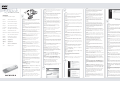 1
1
-
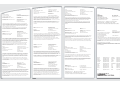 2
2
他の言語で
- italiano: SMC Networks SMCWUSB-N Manuale utente
- polski: SMC Networks SMCWUSB-N Instrukcja obsługi
- slovenčina: SMC Networks SMCWUSB-N Používateľská príručka
- français: SMC Networks SMCWUSB-N Manuel utilisateur
- português: SMC Networks SMCWUSB-N Manual do usuário